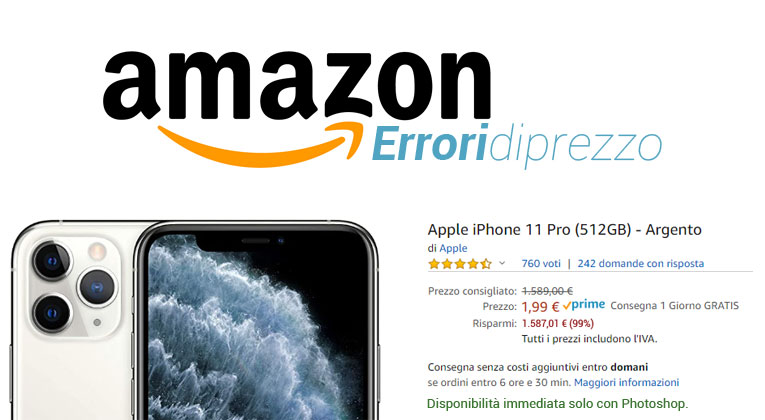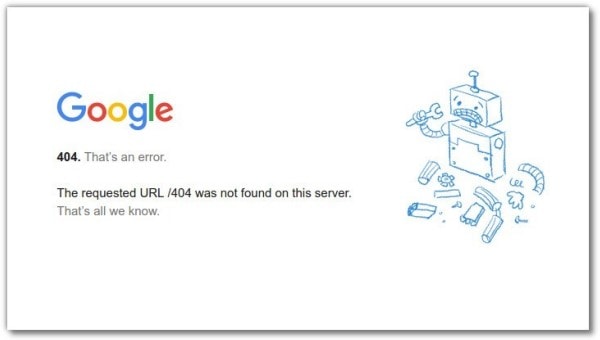Come giocare ai giochi SteamVR su Oculus Quest 2
L’Oculus Quest 2 potrebbe essere un auricolare standalone VR, ma si può anche usare con un computer nello stesso modo come un Oculus Rift. Non devi nemmeno attenerti alla libreria Oculus VR; puoi anche giocare ai giochi SteamVR usando il tuo Quest 2!
Oh, e se hai ancora la Quest originale , questa informazione vale anche per te. Ecco come giocare ai giochi SteamVR su Oculus Quest 2.

Cos’è SteamVR?
Esistono diverse API di realtà virtuale (interfaccia del programmatore di applicazioni) e SDK (kit di sviluppo software) per la realtà virtuale sui PC. SteamVR è lo standard utilizzato dal client Steam e dai giochi VR che vengono eseguiti al suo interno. SteamVR funziona anche come un proprio ambiente. Ottieni una stanza virtuale SteamVR in cui puoi avviare giochi e modificare in altro modo le tue impostazioni VR a tuo piacimento.
Questo è fantastico se stai utilizzando un visore nativo SteamVR come Valve Index, ma Quest 2 utilizza un’API Oculus e un SDK proprietari. Quindi non comprende affatto i giochi SteamVR. La buona notizia è che sia Valve che Oculus hanno fatto sforzi per aiutare Oculus Quest 2 (e altri visori Oculus) a giocare bene con SteamVR.
In sostanza, ciò che accade è che se avvii un gioco SteamVR con il tuo Oculus collegato, rileverà l’auricolare e le due API si tradurranno tra loro. I giochi SteamVR penseranno che il tuo Oculus sia un visore SteamVR e, in teoria, non sarai più saggio. Affinché ciò funzioni, deve essere presente quanto segue:

- Il tuo computer compatibile con la realtà virtuale .
- Un Oculus Quest 2 .
- Il software Quest è installato sul tuo computer Windows.
- Your Quest 2 è configurato e con il suo software nativo in Windows.
- Un cavo USB-C USB 2.0 (preferibilmente 3.0 o 3.1) per collegare Quest tramite Oculus Link .
- In alternativa, è necessario il WiFi a 5 Ghz per utilizzare la funzione sperimentale (attualmente) di Oculus Air Link.
- Steam e SteamVR sono installati sul computer.
- Alcuni giochi SteamVR, come Half-Life Alyx.
Configura la tua Quest 2 sul tuo PC
Probabilmente hai già configurato Quest 2 con il tuo computer e hai anche giocato ad alcuni giochi, ma nel caso non lo avessi ancora fatto, dovrai scaricare il software Oculus dal loro sito Web e installarlo. Una volta installato, è sufficiente collegarlo al computer mentre il software è in esecuzione e seguire le istruzioni. Supponendo che tutto vada come dovrebbe qui, il prossimo passo è coprire la parte SteamVR del puzzle.
Metodo 1: avvia il gioco da Oculus Home
Se stai partendo dall’ambiente Oculus Home, guarda in basso la dashboard semicircolare e premi l’icona che sembra il monitor di un computer. Questo porterà il tuo desktop nello spazio virtuale. Il tuo controller di movimento agirà come un mouse, ma puoi anche usare il tuo mouse normale.
Apri Steam, quindi apri il gioco SteamVR di tua scelta. Se è la prima volta che esegui SteamVR o il gioco, potrebbero essere necessarie alcune impostazioni aggiuntive, ma dovresti avviare direttamente il gioco una volta terminato.
Metodo 2: avvia il gioco da SteamVR Home
Invece di avviare direttamente il gioco, puoi aprire il desktop nel software Oculus descritto sopra e avviare SteamVR come applicazione propria. Questo ti sposterà nell’ambiente domestico di SteamVR. Da qui, puoi avviare tutti i tuoi giochi SteamVR.
È anche utile se desideri modificare le impostazioni VR universali per tutti i giochi SteamVR prima di aprire il gioco stesso.
Metodo 3: basta avviare il gioco da Steam
Se hai collegato l’auricolare, puoi semplicemente avviare il gioco SteamVR in Steam prima di indossare l’auricolare. Quando indossi l’auricolare, dovresti metterti direttamente nel gioco.
Cablato o wireless?
Il Quest 2 ha una funzione chiamata Oculus Link . Questa è la tecnologia che utilizza per agire come un auricolare collegato. Oculus Link richiede almeno un cavo USB 2.0 USB-C, ma dovresti usarlo con un cavo USB 3.0 o migliore, se possibile. Ovviamente anche la porta dovrebbe essere USB 3.0. Ciò garantirà una maggiore stabilità e una migliore qualità dell’immagine.
Al momento in cui scriviamo, hai anche la possibilità di utilizzare Oculus Air Link . Questa è una versione wireless di Oculus Link e ti consente di giocare ai giochi VR per PC come se fossi collegato al computer. Dovresti utilizzare questa funzione solo con un router a 5 Ghz a distanza ravvicinata dal Quest 2. Preferibilmente, il tuo computer dovrebbe essere connesso al router tramite Ethernet, con solo il collegamento alle cuffie wireless.
Giocare con Air Link (che devi abilitare nelle funzionalità sperimentali nelle impostazioni di Quest 2) è molto più liberatorio e coinvolgente rispetto all’essere legato da un cavo. Tuttavia, dipende dalle condizioni di rete ideali e non corrisponde alla qualità dell’immagine e alla latenza esatta dell’utilizzo del cavo.
Esiste anche un’alternativa di terze parti ad Air Link e, finora, abbiamo avuto molta più fortuna rispetto alla soluzione sperimentale Air Link. Dovrai acquistare l’app Virtual Desktop da $ 20, ma a parte questo, è una navigazione tranquilla. Dai un’occhiata a Come giocare a giochi VR per PC wireless su Oculus Quest con Virtual Desktop per ulteriori informazioni.